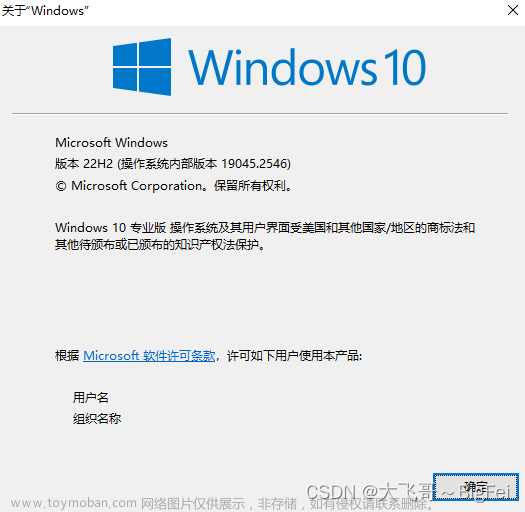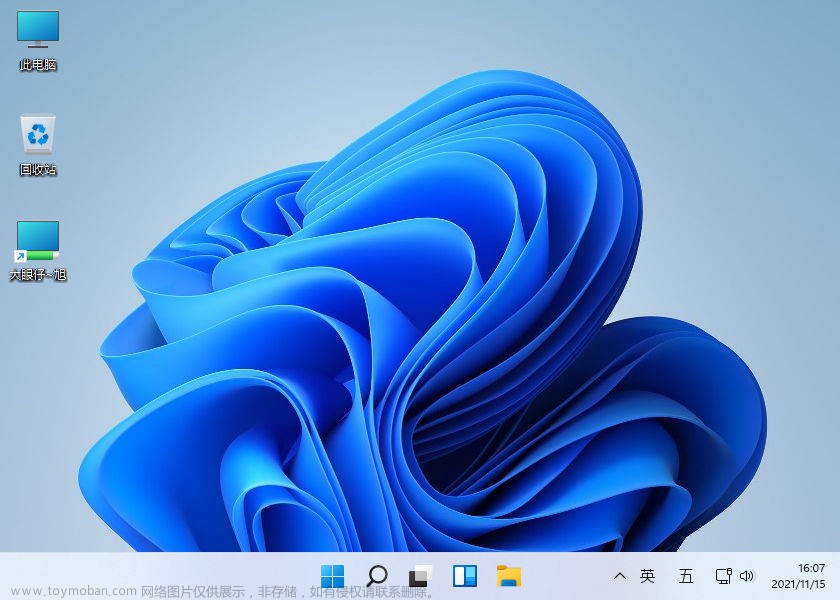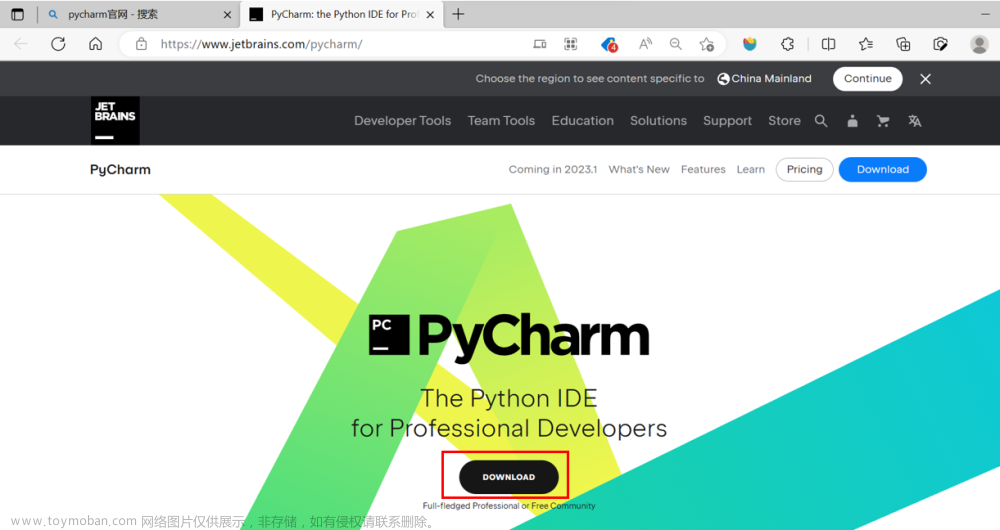环境:
Win7 专业版
问题描述:
Win7 专业版Windows time w32time服务电脑重启后老是已停止

解决方案:
1.检查启动Remote Procedure Call (RPC)、Remote Procedure Call (RPC) Locator,DCOM Server Process Launcher这三个服务是否启动,属性里把启动类型选择为自动

2.设置w32time服务启动类型选择为自动(延迟启动)

3.重启电脑测试恢复正常
如还未恢复,请尝试以下方法
检查时间同步设置:运行命令提示符(以管理员身份运行),输入以下命令来检查时间同步设置:
w32tm /query /status
确保时间同步源设置正确,并且服务正在运行。
启用自动时间同步:运行命令提示符(以管理员身份运行),输入以下命令来启用自动时间同步:
w32tm /config /syncfromflags:manual /manualpeerlist:"time.windows.com,0x1" /update
然后输入以下命令来重新启动时间服务:
net stop w32time && net start w32time
检查Windows时间服务状态:按下Windows键 + R,输入"services.msc",然后按回车键打开服务管理器。在服务列表中,找到"W32Time"服务,确保其启动类型设置为"自动",并且服务状态为"已启动"。
重置时间服务配置:运行命令提示符(以管理员身份运行),输入以下命令来重置时间服务配置:
net stop w32time
w32tm /unregister
w32tm /register
net start w32time
执行系统文件检查:运行命令提示符(以管理员身份运行),输入以下命令来执行系统文件检查:
sfc /scannow
更多时间服务相关问题
Win7 将 resync 命令发送到本地计算机 此计算机没有重新同步,因为要求的时间更改太大
Win7 时间不准不能自动同步,执行w32tm /register发生下列错误: 拒绝访问(0x80070005)
Internet时间自动同步后,计算机系统时间比北京时间不能同步一致
Win10 如何配置为NTP时间服务器文章来源:https://www.toymoban.com/news/detail-633725.html
internet时间功能被隐藏了,如何使用cmd命令设置时间源并同步文章来源地址https://www.toymoban.com/news/detail-633725.html
到了这里,关于Win7 专业版Windows time w32time服务电脑重启后老是已停止的文章就介绍完了。如果您还想了解更多内容,请在右上角搜索TOY模板网以前的文章或继续浏览下面的相关文章,希望大家以后多多支持TOY模板网!